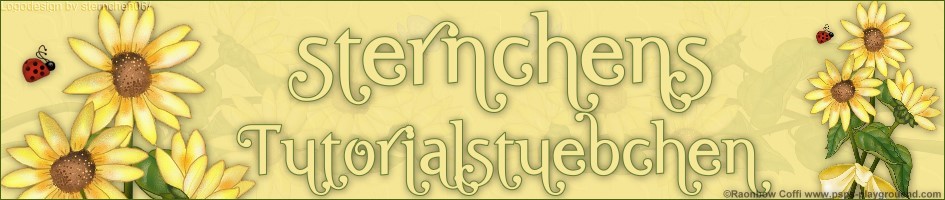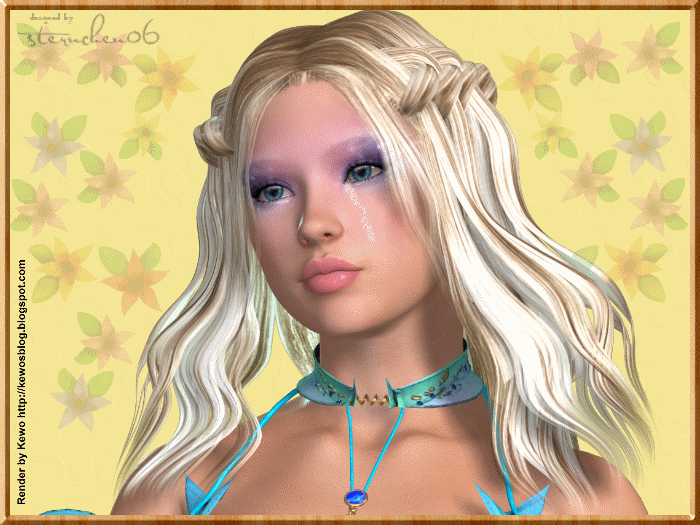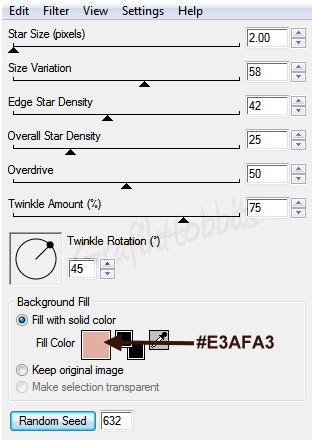|
Das Tutorial habe ich mit PI X3 geschrieben, es kann
mit jeder anderen Version nachgearbeitet werden, Es wurde ursprünglich für mein Forum Die Grafikhobbits geschrieben, da ich das Forum aber geschlossen habe und nur noch eine reine Tutorialseite habe wundere dich nicht über den Credit das Tutorialstübchen findest du hier:
Tränenanimation
das ©
der Posertube unterliegt Kewo
http://kewosblog.blogspot.de/ Credit und Wasserzeichen drauf - alles einbinden Du benötigst: Filter
Xenofex 2
1.
Öffne das Bild in Pi und
dupliziere es mit Strg + D, das Originalbild kannst du
schließen. Benutze dein Lassowerkzeug - haken raus bei intelligentes Lasso - und umrande einen Tränenlauf, etwa so
Auswahl - in Objekt umwandeln 2.Gehe auf Effekte, Alien Skin Xenofex2 , Constallation mit diesen Einstellungen.
Die Farbe kannst du auch mit der Pipette ändern 3.
Aktiviere nun die Ebene träne2 und wiederhole den Xenofex, klicke dieses
mal aber einmal auf Random Seed (diesen Schritt musst du nicht machen wenn du dir am Anfang so wie ich ein Bild mit der Tube erstellt hast) 4.
Öffne deinen Gif Animator, bestehende Bilddatei öffnen Aufgabe: Arbeite diese Anleitung mit dem obigen Bild durch und nochmals mit einem Bild deiner Wahl
Wir wünschen dir viel Spaß bei deinen Lektionen © Design by sternchen06 |